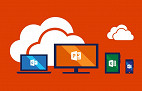Se acostumou com o Microsoft Office, mas não quer pagar para continuar a usá-lo? O LibreOffice é uma alternativa gratuita do pacote de programas de produtividade da desenvolvedora do Windows que pode oferecer uma das experiências mais próximas dos softwares que o inspiraram.
O LibreOffice possui tantos recursos de personalização que é possível fazer com que seus programas fiquem com uma aparência semelhante à do Microsoft Office. Confira abaixo como fazer isso para que você volta a "se sentir em casa" e lembrar-se de quando usava o Office.
Adicione as guias dos menus do Microsoft Office no LibreOffice
Para ter as guias do menu do Microsoft Office no Libre Office, possibilitando alternar entre "Arquivo", "Página Inicial", "Inserir", "Desenhar", "Design", "Layout", entre outras, abra qualquer um dos programas do LibreOffice e siga o passo a passo.
Passo 01: Em cima no canto esquerdo, clique em "View" e selecione "User Interface".
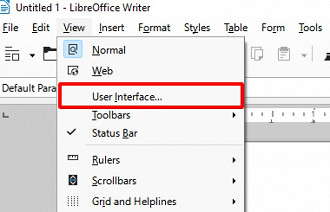
Passo 02: Abaixo de "UI Variants", selecione "Tabbed" para ficar com a visualização de ícones grandes. Entretanto, caso você queira ter o layout mais moderno dos programas do Microsoft Office, selecione "Tabbed Compact".
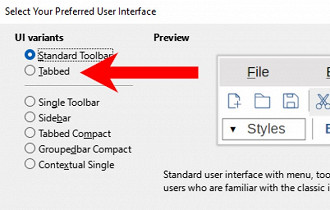
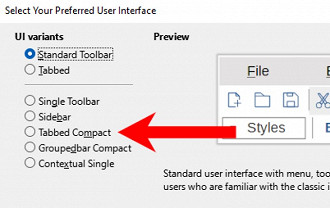
Passo 03: Clique em "Apply to All".
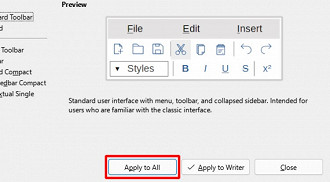
Pronto, agora você tem uma aparência de guias no menu semelhante à do Microsoft Office no LibreOffice.
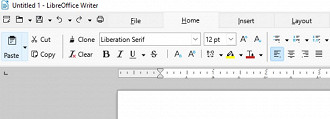
Altere os ícones do LibreOffice para ficarem parecidos com os do Microsoft Office
Para alterar os ícones do LibreOffice de forma a ficarem parecidos com os do Microsoft Office, siga o passo a passo abaixo.
Passo 01: Abra qualquer um dos programas do LibreOffice e clique em "Tools", que está localizado em cima no canto direito da tela.
Passo 02: Selecione "Options", que está localizado também à direita da tela, mais um pouco abaixo do botão "Tools".
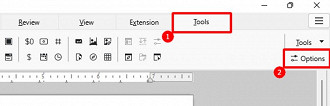
Passo 03: Na árvore de seleção, clique em "View" que está logo abaixo de "LibreOffice".
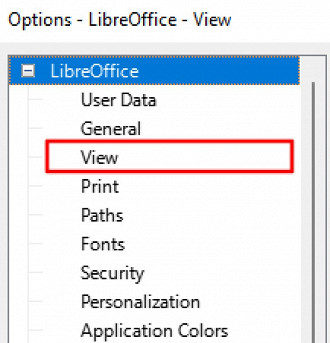
Passo 04: Clique na frente de "Icon style" e selecione "Colibre".
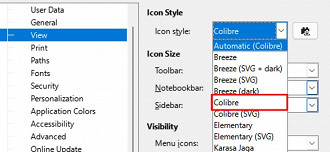
Passo 05: Selecione "Apply" ou "OK" para salvar as mudanças.
Agora você verá que a aparência dos ícones irá se parecer com o que temos no Microsoft Office.
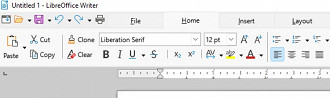
Utilize a fonte padrão das letras do Microsoft Office no LibreOffice
O LibreOffice utiliza como fonte padrão a Liberation Serif, uma fonte de código aberto que é semelhante a Times New Roman. Entretanto, caso queira alterar para a mesma fonte utilizada no Microsoft Office por padrão, a Calibri, é possível alterar isso. Porém, a parte ruim de fazer essa mudança é que o procedimento terá de ser feito em cada um dos programas do LibreOffice, de forma individual. Siga o passo a passo abaixo para fazer isso.
Passo 01: Abra qualquer um dos programas do LibreOffice e clique em "Tools", que está localizado em cima no canto direito da tela.
Passo 02: Selecione "Options", que está localizado também à direita da tela, mais um pouco abaixo do botão "Tools".
Passo 03: Na árvore de seleção, clique em "Libre Office Writer" e em seguida selecione "Basic Fonts (Western).
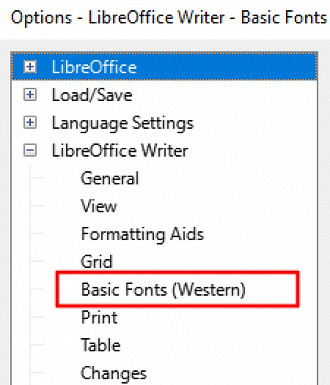
Passo 04: Selecione na caixa a frente de "Default" a opção "Calibri". Faça o mesmo em "Heading" (escolha Calibri).
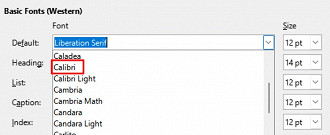
Passo 05: Clique em "Apply" ou "Ok" para salvar as alterações.
Pronto, agora você está utilizando a mesma fonte padrão do Microsoft Office.
Utilize o mesmo formato de arquivo do Microsoft Office no LibreOffice
Caso você queira ir ainda mais longe, saiba que é possível salvar documentos do LibreOffice no mesmo formato do Microsoft Office. Siga o passo a passo abaixo.
Passo 01: Abra um programa do LibreOffie e clique em "Tools" na parte de cima da tela. Em seguida, selecione "Options".
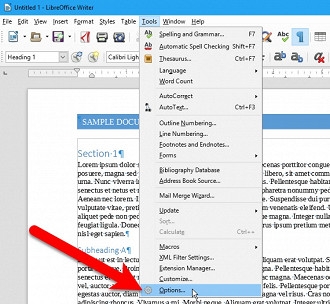
Passo 02: Na árvore de seleção, clique em "Load/save".
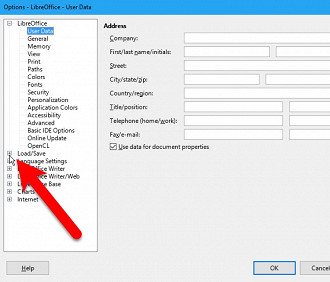
Passo 03: Selecione "General".
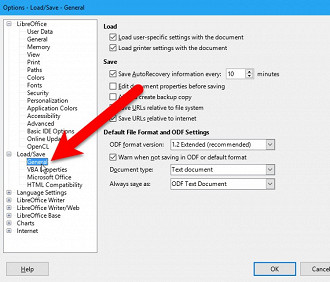
Passo 04: Em frente a "Document Type", selecione a opção "Text document".
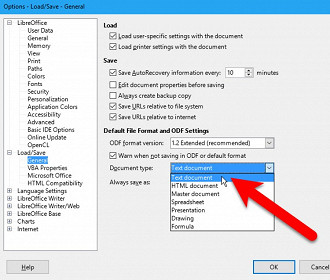
Passo 05: Logo abaixo, em frente a "Always save as", selecione "Microsoft Word 2007-2013 XML".
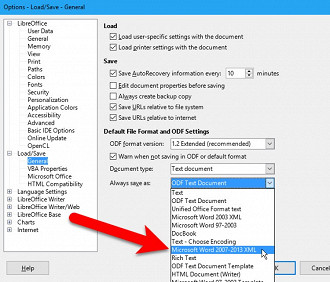
Passo 06: Clique em "Ok" para aceitar as mudanças e feche a janela.
Agora, sempre que você for salvar algum documento no LibreOffice, ele será armazenado no formato utilizado pelo Microsoft Office.
É possível personalizar o LibreOffice para ficar parecido com o Microsoft Office?
Sim, o LibreOffice possui diversos recursos de personalização para torna-lo consideravelmente mais semelhante ao Microsoft Office.